



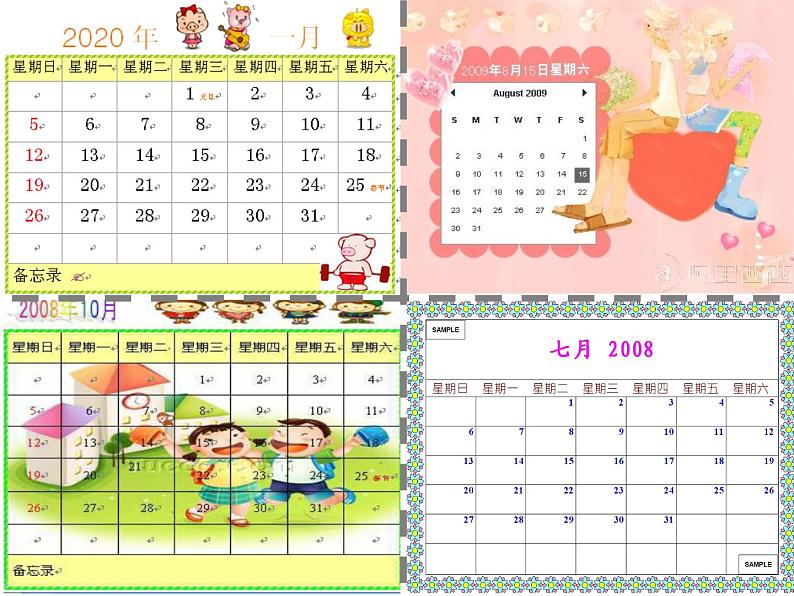


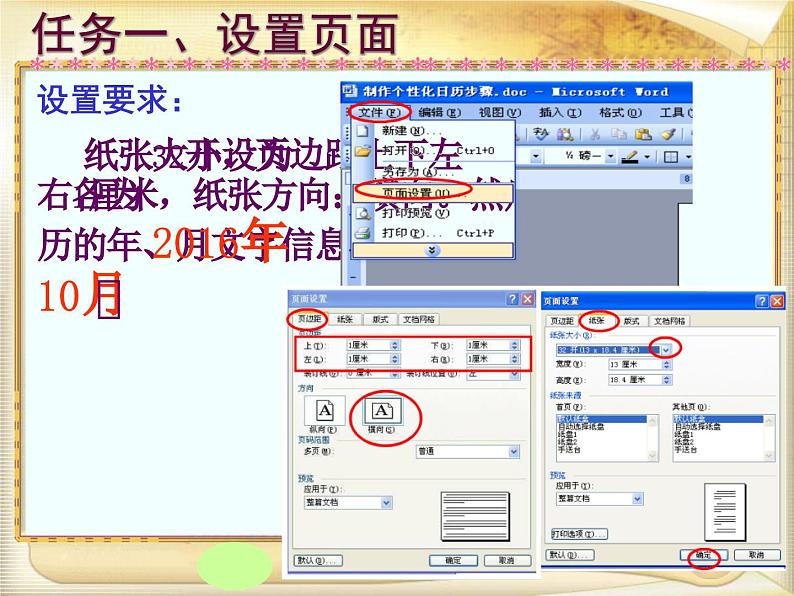
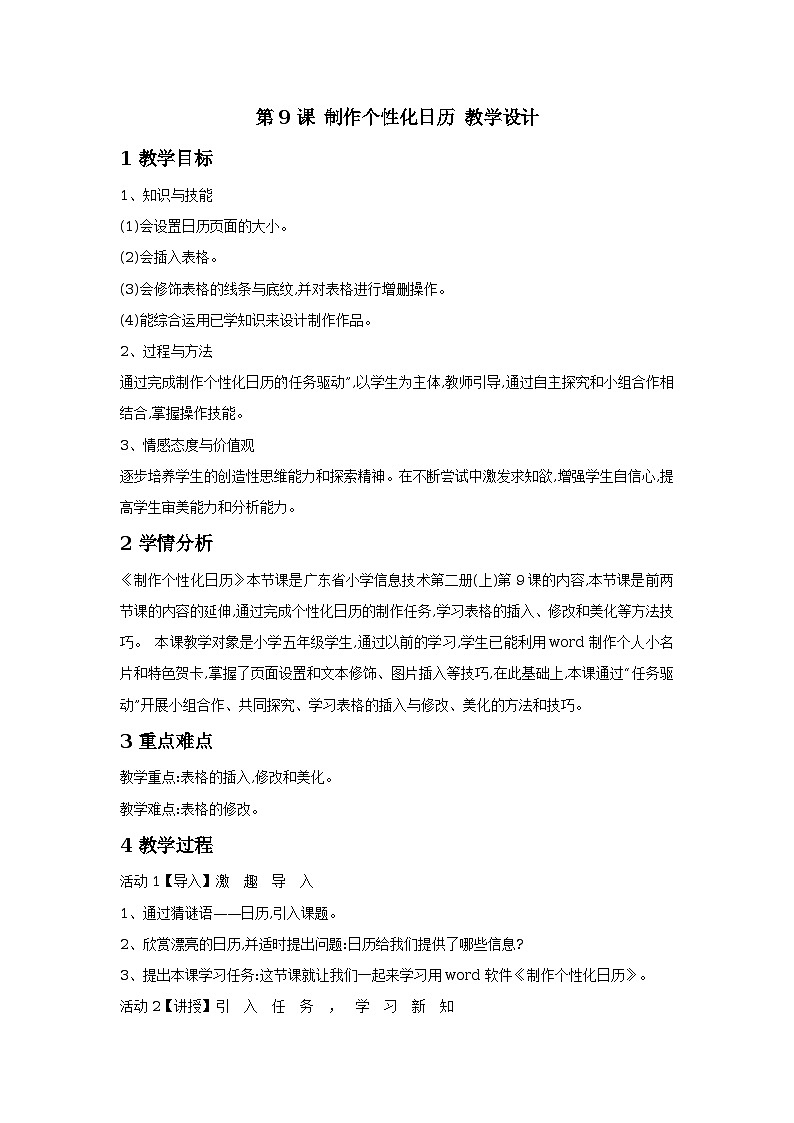
粤教版 (B版)第二册上册第9课 制作个性化日历综合与测试背景图免费ppt课件
展开
这是一份粤教版 (B版)第二册上册第9课 制作个性化日历综合与测试背景图免费ppt课件,文件包含第9课制作个性化日历课件ppt、第9课制作个性化日历教学设计doc等2份课件配套教学资源,其中PPT共16页, 欢迎下载使用。
第9课 制作个性化日历9.制作个性化日历教学目标:1、知识与技能(1)会设置日历页面的大小。(2)会插入表格。(3)会修饰表格的线条与底纹,并对表格进行增删操作。(4)能综合运用已学知识来设计制作作品。2、过程与方法通过完成制作个性化日历的“任务驱动”,以学生为主体,教师引导,通过自主探究和小组合作相结合,掌握操作技能。 3、情感态度与价值观逐步培养学生的创造性思维能力和探索精神。在不断尝试中激发求知欲,增强学生自信心,提高学生审美能力和分析能力。猜一猜庄严立墙壁,每日换新衣,旧的随手扔,叫人争朝夕。 谜底:日历想一想: 利用表格制做个性化日历,要完成哪些步骤呢? 第9课 制作个性化日历设置页面修改表格插入表格美化表格任务一、设置页面设置要求: 纸张大小设为32开,页边距上下左右各为1厘米,纸张方向:横向。然后输入日历的年、月文字信息:2016年10月。 在word中插入一个7列,8行的表格。操作提示:按回车键使光标移到第二行,从这里插入表格。单击“表格”菜单——移到“插入”项——单击“表格”——设置需要的列数7、行数8——单击“根据内容调整表格——单击“确定”。 然后输入表格中日历的内容。任务二、插入表格在表格中,输入日历文字信息。2016年10月1.令表格居中①单击表格左上角的田字形标记,选定整个表格。②单击居中按钮,使表格移到中央。试一试任务三、修改表格2.合并单元格①拖动鼠标,选定要合并的单元格。②单击菜单栏“表格”。③单击“合并单元格”。3.增加/删除行、列删除一行的方法:①单击一行前面空白的地方,选定该行。②单击菜单栏“表格”。③单击“删除”。④单击“行”,选定的行就被删除了。任务三、修改表格1、修饰表格边框线 单击 [表格]菜单→单击 [绘制表格]→打开“表格和边框”工具→选择合适的线型、粗细、颜色→利用绘制表格工具沿着表格线画线任务四、美化表格 还有没有其它方法能让你的日历更漂亮些呢?快乐任务 请你用学过的知识,动手制作一份自己班的具有个性化的课程表。再见
相关课件
这是一份信息技术四年级上册第9课 制作个性化日历教学ppt课件,共9页。PPT课件主要包含了设置页面,修改表格,插入表格,美化表格,确定表格的行和列,小妙招,令表格居中,试一试,合并单元格,修饰表格边框线等内容,欢迎下载使用。
这是一份小学信息技术粤教版 (B版)第二册上册第9课 制作个性化日历综合与测试图片免费ppt课件,共10页。
这是一份粤教版 (B版)第二册上册第9课 制作个性化日历综合与测试教课内容ppt课件,共18页。









